このブログについて
Switch単体といえば「Edizon」が有名ですが、長らく更新が止まっている状態で現在は「Edizon SE」を使われている方も多いのではないでしょうか?
「Breeze」はEdizonと同じようにメモリ上の値のサーチも可能ですが、その他にもいくつかのメリットがあります。
メリット
- MoonJumpのプリセットがあらかじめ用意されている
- Edizonよりも高速なサーチが可能
- IDAやGhidraを用いずに簡単なアセンブラの編集か可能
という訳で早速ですが導入には以下のものが必要です。
※青色の文字をクリックして必要ファイルをダウンロードしてね。
ダウンロード
- nx-ovlloaderのダウンロード(nx-ovlloader.zip)
- Tesla-Menuのダウンロード(ovlmenu.zip)
- Breezeのダウンロード(Breeze.zip)
SDカードへ
※カードリーダー、FTP、DBIなどを使用したMTP接続、などお好みの方法で転送して下さい。
- 「nx-ovlloader.zip」を解凍 → 抽出した「atmosphere」フォルダ を→ SDカードのルートへ配置
- 「ovlmenu.zip」を解凍 → 抽出した「switch」フォルダを→SDカードのルートへ配置
- 「Breeze.zip」を解凍 → 抽出した「atmosphere」「switch」「config」を→SDカードのルートへ配置
- 配置後はSwitch本体の再起動を忘れずに行って下さい。
Breeze起動後に行った方がよい最低限の設定
- Settingsを選択
- Profile shortcutを1にする
- Install gen2 forkを選択
- Save settingを押して設定を保存
Profile shortcutを1にすることによって、Switchホーム画面上部のプロフィールアイコンの所で決定ボタンを押す事でBreezeの画面に入る事が出来るようになります。
また、Gen2 forkのインストールを行う事で、アセンブラを見たり編集したりすることが出来るようになります。
以上で導入は終わりです。お疲れ様でした。
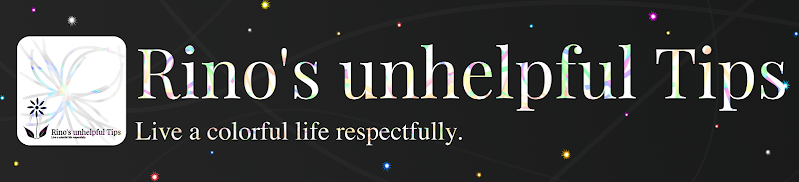



コメント
コメントを投稿